- Base de connaissances
- Compte et configuration
- Gestion du compte
- Migrer les données de votre compte vers un autre centre de données régional
Migrer les données de votre compte vers un autre centre de données régional
Dernière mise à jour: 17 novembre 2025
Disponible avec le ou les abonnements suivants, sauf mention contraire :
Si vous disposez d’un compte HubSpot, vous pouvez migrer vos données vers l’un des autres centres de données de HubSpot. Lorsque vous avez consulté les conditions, la logistique et l'impact de l'outil de migration de données, vous pouvez initier une migration vers un centre de données à partir de votre compte HubSpot.
HubSpot inscrira également les clients à une migration en fonction de leur situation s'il a été déterminé qu'un hébergement de leurs données sur un autre site serait plus bénéfique afin d'améliorer les performances des comptes clients. Dans ce cas, les clients recevront une notification 30 jours à l'avance.

Dans ces cas, les clients peuvent refuser (annuler) ou reprogrammer la migration.
Une fois votre migration de données terminée, vous devrez prendre quelques mesures pour réinitialiser les paramètres et les outils de votre compte, comme indiqué ci-dessous. Si vous rencontrez une anomalie inattendue pendant ou après le processus de migration, contactez le support.
Consultez les réponses aux questions fréquentes sur la migration.
Avant de commencer
Veuillez prendre note des conditions suivantes avant d'initier une migration de données vers un autre centre de données :
Emplacement des centres de données
Consultez la section Infrastructure HubSpot Cloud et hébergement des données | Foire aux questions sur les régions où les données clients seront hébergées par HubSpot.
Compréhension des exigences
- Vous devez être un super administrateur pour initier, reprogrammer ou annuler une migration.
Compréhension des limites et des considérations
- La procédure de migration des données dure généralement 24 heures, mais peut prendre jusqu’à 36 heures. Votre compte HubSpot sera indisponible pour tous les utilisateurs pendant cette période.
- Les migrations de données doivent être planifiées à une date disponible et au moins une semaine à l'avance.
- Les migrations peuvent être annulées jusqu'à 36 heures avant leur date de lancement.
- Pour le moment, vous pouvez uniquement migrer des données depuis le centre de données de la côte est des États-Unis vers un autre centre de données, et non l'inverse. Par exemple, vous ne pouvez pas migrer du centre de données européen de HubSpot vers un autre centre de données.
- Si vous disposez de l'outil de paiement de HubSpot, vous ne pouvez migrer vers un centre de données hors États-Unis que si vous n'avez aucune transaction ou transaction test. Si vous effectuez une migration, l'outil de paiement de HubSpot sera supprimé du compte, car il n'est disponible que pour les clients aux États-Unis. Les liens de paiement que vous avez configurés seront également supprimés de votre compte. Pour collecter les paiements après la migration, vous pouvez configurer le traitement des paiements Stripe à la place (certains emplacements sont exclus). Désactivez la fonctionnalité de paiement si vous souhaitez lancer une migration des données vers un centre de données situé en dehors des États-Unis.
- Si vous avez configuré Stripe comme option de traitement des paiements dans votre compte, vous ne pouvez migrer que si vous n'avez aucune transaction ou transaction de test.
- Les environnements de test ne seront pas migrés et tout le travail effectué dans l’sandbox après la migration sera perdu. Vous pouvez créer une sandbox une fois la migration terminée.
- Si vous utilisez l'authentification unique (Entreprise uniquement), vous serez automatiquement redirigé vers le nouvel emplacement de centre de données après la migration et aucune autre action ne sera requise.
- Si vous avez activé les données sensibles et que vous n’avez pas indiqué le stockage des données HIPAA, vous pouvez migrer d’un centre de données nord-américain vers un centre de données de l’Union européenne. Si vous avez indiqué le stockage des données HIPAA, vous ne pouvez pas migrer vers un autre centre de données.
Impact sur les outils HubSpot
Toutes les informations contenues dans votre compte HubSpot ainsi que les données historiques seront transférées vers le nouveau centre de données. Veuillez tenir compte de l'impact sur les outils suivants, en particulier lors des temps d'arrêt qui nécessiteront des mesures supplémentaires après la migration :
| Outil |
Impact sur l'outil |
| ID de compte et d'objet |
Votre compte HubSpot et vos identifiants de fiche d'informations d'objet resteront les mêmes une fois la migration terminée. |
| Publicités |
Toute annonce programmée pour être mise en service pendant la migration des données le sera à l'heure programmée. Toutes les données arrivant dans HubSpot à partir d'un compte publicitaire connecté (Facebook, LinkedIn, Google) pendant la migration seront traitées lorsque la migration des données sera terminée. |
| Appels d'API |
Tous les appels d'API effectués vers votre compte HubSpot depuis des intégrations échoueront pendant la migration. Si un appel est effectué pendant la migration, HubSpot renverra un code de statut 477. Après la migration des données, les appels d'API peuvent ou non être réessayés en fonction de l'application ou de l'intégration d'où provient l'appel d'API. HubSpot n'a pas de visibilité sur les nouvelles tentatives d'appels d'API. |
| Authentification et secrets |
L’authentification de l’API s’effectue principalement via OAuth. Après la migration, le flux OAuth se chargera automatiquement d'actualiser les identifiants d'accès. |
| Appels |
Appels sortants : les appels sortants initiés directement à partir d'un compte seront abandonnés lors du lancement du processus de migration. Les appels sortants initiés à partir de HubSpot par téléphone ne seront pas abandonnés. Appels entrants : les appels entrants ne seront pas connectés pendant la migration. HubSpot diffusera le message utilisé lorsque vous n'êtes pas joignable. Toutes les données et les enregistrements d'appels existants seront déplacés vers le nouvel emplacement d'hébergement de données HubSpot. Toutes les données et les activités des futurs appels seront enregistrées dans le nouvel emplacement d'hébergement des données. Remarque : Twilio conserve une trace des numéros de téléphone des clients HubSpot sur ses serveurs américains. |
| Chatbots |
Les chatbots seront indisponibles et cachés aux visiteurs du site Web une heure avant une migration de données. Les chatbots seront disponibles pour l'envoi de nouveaux messages une fois la migration terminée. Si un client démarre une conversation avec un chatbot avant le début de la migration, il pourra la terminer, mais si le chat envoie des informations à HubSpot, leur envoi échouera. |
| Portail client |
Vos clients pourront créer de nouveaux tickets et consulter les tickets existants. Ils ne pourront pas répondre aux messages ni en envoyer de nouveaux. S'ils essaient de répondre à un message existant, le message suivant s'affichera : Impossible d'envoyer un message pendant que le système est en cours de maintenance. Réessayez ultérieurement. |
| Intégrations personnalisées et tierces |
Lors de la migration, les intégrations personnalisées et tierces ne seront pas synchronisées avec votre compte HubSpot. Après la migration des données, les appels d'API peuvent ou non être réessayés en fonction de l'application ou de l'intégration d'où provient l'appel d'API. HubSpot n'a pas de visibilité sur le fait qu'un appel d'API sera réessayé ou non. |
| Imports du CRM |
Les imports seront indisponibles 24 heures avant votre date de migration planifiée. |
| CTA |
Les CTA seront disponibles pendant la migration et assureront le suivi de l'activité. Les analyses de CTA ne seront pas accessibles pendant la migration. |
| Synchronisation des données |
Toutes les activités de synchronisation seront suspendues pendant la migration. Après la migration, toutes les activités de synchronisation reprendront normalement. |
| Documents |
Pendant la migration, aucun document ne sera visible pour les utilisateurs. Les utilisateurs verront le message suivant : Ce document est temporairement indisponible en raison de mises à jour planifiées du système. Il sera à nouveau disponible le [date de fin de la migration]. |
| Domaines |
|
| E-mails marketing |
Lorsqu'une migration de données est planifiée, il n'est pas possible de planifier des envois d'e-mails en masse pour le jour de la migration. Les marketing dont l'envoi est planifié pendant une migration de données ne seront pas envoyés et devront être replanifiés une fois la migration terminée. Les e-mails entrants seront reçus, mais les déclencheurs de workflow, les e-mails RSS, les formulaires, les e-mails de suivi et autres automatisations basées sur les e-mails seront interrompus jusqu'à ce que la migration soit terminée. |
| Intégration Facebook Messenger |
Les équipes de service client pourront toujours répondre aux messages entrants envoyés via Facebook Messenger ou des comptes de messagerie externes à HubSpot. |
| Enquêtes de feedback |
Les formulaires pourront toujours collecter des soumissions, mais ces dernières ne seront disponibles qu'une fois la migration terminée. Les e-mails de rappel planifiés pour le jour de la migration ne seront pas envoyés et devront être replanifiés. L'ensemble des automatisations basées sur les soumissions seront également interrompues tant que la migration ne sera pas terminée. |
| Formulaires |
Les formulaires pourront toujours collecter des soumissions, mais ces dernières ne seront disponibles qu'une fois la migration terminée. L'ensemble des automatisations basées sur les soumissions seront également interrompues tant que la migration ne sera pas terminée. Pendant cette période, les soumissions de formulaires seront accompagnées du message suivant : Votre réponse a été envoyée. En raison de travaux de maintenance du système, son traitement peut prendre jusqu'à un jour. |
| Intégrations développées par HubSpot |
Pour la plupart des intégrations développées par HubSpot, les données ne seront pas synchronisées pendant la migration des données. Les données seront synchronisées une fois l'intégration terminée. Veuillez consulter les exceptions ci-dessous pour les intégrations Microsoft Teams, Zoom et Snowflake : Microsoft Teams : Si votre compte Microsoft Teams est actuellement connecté à plusieurs comptes HubSpot, l'ensemble de ces comptes HubSpot doit se trouver dans le même emplacement d'hébergement de données. Si vous souhaitez que votre compte Microsoft Teams reste connecté à plusieurs comptes HubSpot, vous devez migrer l'ensemble ou aucun des comptes vers le nouvel emplacement d'hébergement des données. Si vous ne migrez qu'un compte HubSpot connecté, Microsoft Teams sera déconnecté de tous les comptes jusqu'à ce que :
Zoom : Si votre compte Zoom est actuellement connecté à plusieurs comptes HubSpot, l'ensemble de ces comptes HubSpot doit se trouver dans le même emplacement d'hébergement de données. Si vous souhaitez que votre compte Zoom reste connecté à plusieurs comptes HubSpot, vous devez migrer l'ensemble ou aucun des comptes vers le nouvel emplacement d'hébergement des données. Si vous ne migrez qu'un compte HubSpot connecté, Zoom sera déconnecté de tous les comptes jusqu'à ce que :
Snowflake : Une fois la migration terminée, vous devrez désinstaller et réinstaller immédiatement votre intégration Snowflake et la configurer. Les données capturées avant, pendant et après la migration seront disponibles dans l'intégration une fois celle-ci réinstallée. Remarque : en fonction de l'emplacement de votre compte Snowflake, le taux de synchronisation peut être différent après la migration. Si votre compte Snowflake se trouve dans le même centre de données que votre compte HubSpot, l'intégration synchronisera les données toutes les 15 minutes. S'ils ne se trouvent pas au même emplacement, l'intégration synchronisera les données tous les jours. |
| Base de connaissances |
Votre base de connaissances restera disponible pour l'ensemble des visiteurs pendant la migration. |
| Pages de destination et sites web |
Vos pages de destination et sites web seront toujours disponibles pour tous les visiteurs, cependant aucune modification ne sera possible tant que la migration ne sera pas terminée. Les vues de pages et les analytics seront toujours enregistrés, mais ils ne seront pas disponibles tant que la migration ne sera pas terminée. Les pages existantes continueront d’être hébergées sur l’ancien système pendant une durée limitée. Si vous modifiez les pages, vous devrez sélectionner un nouveau domaine. Lorsqu’une page est modifiée pour changer de domaine système, il n’y a pas de redirection automatique. Lorsqu’un site web ou une page de destination est créé dans HubSpot mais se trouve sur un site web tiers (par exemple, Squarespace, Hostinger), vous devez mettre à jour l’adresse web de la page sur le site tiers après l’avoir déplacée. La migration des données modifie l’adresse web, ce qui entraînera la rupture des liens vers cette page en raison de l’absence de redirection automatique. Consultez la section Domaines dans le tableau. |
| Chat en direct |
Tous les widgets de chat en direct seront indisponibles et cachés aux visiteurs du site web une heure avant une migration de données. Les widgets de chat en direct seront disponibles pour l'envoi de nouveaux messages une fois la migration terminée. |
| Liens de prise de rendez-vous |
Pendant la migration, les liens de prise de rendez-vous passeront en mode hors ligne. Les rendez-vous peuvent toujours être demandés via votre lien, mais ils ne seront pas automatiquement ajoutés à votre calendrier. Après la migration, vous recevrez un e-mail pour tous les rendez-vous demandés. Remarque : le propriétaire du lien de prise de rendez-vous devra envoyer manuellement les invitations aux rendez-vous demandés. |
| Notifications |
Les notifications de votre barre latérale ne seront pas migrées. Ces notifications expirent généralement après un délai de 30 jours. |
| Applications privées |
Votre application privée restera la même une fois la migration terminée. |
| Applications publiques |
L'autorisation des applications publiques n'est pas affectée par la migration. Les URL d'autorisation doivent toujours être partagées avec l'URL app.hubspot.com. |
| Devis |
Si un devis nécessite plusieurs signatures et n’est pas complet, le nombre de signatures sera remis à zéro après la migration. Tous les signataires devront signer le devis après la migration. |
| E-mails commerciaux |
Des e-mails individuels seront envoyés une fois la migration terminée. |
| Sandboxes |
Les environnements de test ne seront pas migrés. Vous pouvez créer un environnement de test une fois la migration terminée. Cependant, vous n'aurez pas accès à tous les éléments de l'environnement de test précédent. |
| Séquences |
Les séquences seront interrompues pendant les migrations de données, mais les contacts pourront toujours se désinscrire en répondant à un e-mail. Les e-mails à envoyer pendant la migration seront envoyés dès que la migration sera terminée. Tous les autres e-mails des séquences seront envoyés comme prévu. |
| Outils de réseaux sociaux |
Tous les posts dont la publication sur des réseaux sociaux est prévue pendant la migration seront publiés une fois la migration terminée. Vous pourrez planifier des posts sur les réseaux sociaux pendant la migration. Si vous voulez publier un post pendant la migration, vous pourrez le publier directement sur la plateforme du réseau social. Si la publication d'un même post est planifiée sur HubSpot, n'oubliez pas de le supprimer pour éviter les doublons. |
| Tickets |
Les tickets créés via le chatbot ne seront pas disponibles pendant la migration. Les tickets créés via e-mail seront créés une fois la migration terminée. Les tickets créés via le formulaire de ticket seront traités une fois la migration terminée. |
| Vidéos |
Si une vidéo est intégrée à partir du gestionnaire de fichiers, vous ne pourrez pas la lire tant que vous n’aurez pas sélectionné un nouveau domaine si la page existante était initialement hébergée sur un domaine système. |
| Webhooks de HubSpot |
Les webhooks de HubSpot vers un autre système ne seront pas envoyés pendant la migration. Après la migration, les envois devraient se poursuivre, mais il est recommandé de vérifier la configuration de votre webhook. |
| Workflows |
Les workflows seront suspendus, cependant toute action retardée sera déclenchée dès que la migration sera terminée. Toutes les autres actions de workflow reprendront comme prévu. |
Effectuer une migration de données
- Dans votre compte HubSpot, cliquez sur l'icône Paramètres settings dans la barre de navigation principale.
- Cliquez sur Paramètres par défaut du compte.
- Cliquez sur l'onglet Hébergement des données.
- Le centre de données HubSpot où les données de votre compte sont actuellement hébergées s'affiche dans la section Emplacement d'hébergement de vos données.
- Cliquez sur Modifier pour lancer le processus de migration.
- Cliquez sur le menu déroulant Nouvel emplacement d'hébergement de données et sélectionnez un emplacement.
- Cliquez sur le menu déroulant Date de migration et sélectionnez une date de migration.
Remarque : Lesdates suivantes peuvent influencer les dates que vous pouvez sélectionner :
- La date doit être anticipée d'au moins une semaine.
- Vous ne pouvez pas planifier une migration trois jours avant ou après votre date de facturation.
- Le nombre de migrations pouvant être effectuées pour tous les clients HubSpot est limité. Si aucune date n’est disponible, le nombre maximum de migrations peut avoir été atteint.
- Sélectionnez la case à cocher Confirmer la migration.
- Cliquez sur Planifier la migration de données.
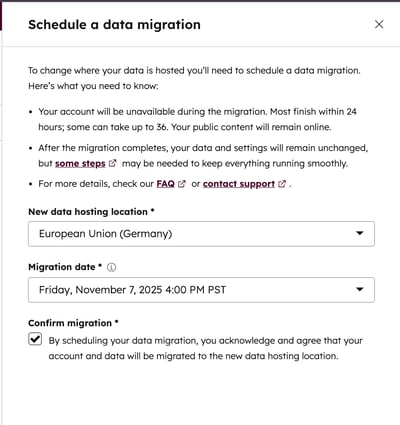
La date de migration et le nouvel emplacement seront affichés dans l'onglet Hébergement des données.

Votre compte sera indisponible pendant 36 heures au maximum pendant la migration. Si un utilisateur tente d'accéder à son compte pendant cette période, le message suivant s'affichera :
Migration de données en cours
Les données de votre compte HubSpot sont transférées vers [emplacement du centre de données]. Votre compte sera indisponible jusqu'au [date] à [heure et fuseau horaire]. Si vous avez des questions, contactez [nom du super administrateur].

Tous les super administrateurs du compte recevront quatre notifications par e-mail concernant la migration planifiée :
- Après la planification de la migration.
- Le lundi de la semaine pour laquelle la migration est planifiée.
- La veille de la migration.
- Une fois la migration des données terminée.
Ils recevront également une notification par e-mail si la migration des données échoue.
Annuler et reprogrammer une migration de données
- Dans votre compte HubSpot, cliquez sur l'icône Paramètres settings dans la barre de navigation principale.
- Cliquez sur Paramètres par défaut du compte.
- Cliquez sur l'onglet Hébergement des données.
- Dans Votre compte HubSpot est programmé pour migrer vers un autre emplacement d'hébergement de données, cliquez sur Actions, puis sélectionnez :
- Replanifier : pour replanifier une migration des données. Dans la boîte de dialogue, sélectionnez une date pour la migration de données et cliquez sur Replanifier. Les migrations doivent être planifiées au moins une semaine à l'avance.
- Cancel : pour annuler une migration de données. Dans la boîte de dialogue, cliquez sur Oui, annuler la migration des données.

Check-list post-migration
Après avoir terminé la migration de vos données, quelques tâches sont nécessaires pour configurer votre compte dans le centre de données européen.
Éléments nécessitant une attention immédiate après la migration
| Action requise | Description |
| Réinstaller les intégrations développées par HubSpot |
Snowflake Si vous utilisez la fonctionnalité de partage de données Snowflake, vous devrez désinstaller, réinstaller immédiatement et configurer votre intégration Snowflake. Les données capturées avant, pendant et après la migration seront disponibles dans l'intégration une fois celle-ci réinstallée. Remarque : en fonction de l'emplacement de votre compte Snowflake, le taux de synchronisation peut être différent après la migration. Si votre compte Snowflake se trouve dans le même centre de données que votre compte HubSpot, l'intégration synchronisera les données toutes les 15 minutes. S'ils ne se trouvent pas au même emplacement, l'intégration synchronisera les données tous les jours. |
Autres éléments nécessitant une attention particulière après la migration
| Action requise | Description |
| Connecter l'adresse IP dédiée |
Connectez une adresse IP dédiée à l’envoi d’e-mails transactionnels et/ou marketing dans les paramètres de votre domaine. Si vous ne prenez pas cette mesure, vos e-mails seront envoyés avec une adresse IP partagée. |
| Mettre à jour le nom d'hôte SMPT et le port SMPT |
Si vous utilisez l’API SMTP pour les e-mails transactionnels, mettez à jour le nom d’hôte SMTP et le port SMTP. Sans cette étape, les e-mails passeront par l'emplacement d'hébergement de données d'origine avant d'être traités dans le nouvel emplacement d'hébergement de données. |
| Vérifier les modifications apportées aux comptes utilisateurs après la migration des données |
Sons de notification par défaut rétablis La diffusion d'un son en cas de notification contextuelle est activée par défaut dans les préférences de notification sonore de chaque utilisateur. Les utilisateurs peuvent modifier leurs préférences dans les paramètres de notification. Notifications du navigateur désactivées Les notifications du navigateur de chaque utilisateur sont désactivées par défaut. Les utilisateurs peuvent modifier leurs préférences dans les paramètres de notification. Modification possible des liens de prise de rendez-vous Si le lien de prise de rendez-vous d'un utilisateur n'était pas disponible dans le nouvel emplacement d'hébergement de données, un nouveau lien lui est automatiquement attribué. Les utilisateurs peuvent modifier l’URL de leur page de planification dans leurs paramètres de planification. |
| Mettre à jour les adresses e-mail Cci et de transfert |
Vos adresses e-mail Cci et de transfert pour la consignation manuelle des e-mails dans HubSpot seront différentes après la migration. Suivez les étapes décrites ici pour copier et configurer vos nouvelles adresses e-mail Cci et de transfert. |
| Mettre à jour le code intégré du formulaire |
Si vous utilisez des formulaires sur votre site web externe à HubSpot, vous devrez mettre à jour le code d'intégration du formulaire. Si vous ne prenez pas cette mesure, les formulaires resteront fonctionnels et les données seront stockées dans le nouvel emplacement d'hébergement de données, mais continueront à passer par l'ancien. Mettez à jour le code d'intégration ou sollicitez vos développeurs web pour vérifier qu'il est à jour. Découvrez-en davantage sur les formulaires HubSpot sur des sites externes. |
| Mettre à jour le code d'intégration du CTA |
Si vous intégrez des CTA à votre site web externe à HubSpot, vous devrez mettre à jour le code d'intégration des CTA. Découvrez-en davantage sur les CTA sur les sites externes. |
| Mettre à jour le code intégré des scripts HS |
Si votre site web externe à HubSpot comporte l'un des scripts suivants, suivez les liens figurant dans la section Mettre à jour le code d'intégration des scripts HS pour obtenir de nouveaux codes d'intégration. Si vous ne mettez pas à jour les codes d'intégration, les données continueront de passer par l'ancien emplacement des données et des retards peuvent survenir sur votre page de destination, votre site web et vos formulaires. Les codes d'intégration qui doivent être mis à jour sont les suivants :
|
| Mettre à jour le code intégré des scripts HS dans WordPress |
Connectez-vous à votre site WordPress et suivez les instructions pour mettre à jour le code intégré des scripts HS. Si vous n'utilisez pas de nouveaux codes intégrés, les données continueront de passer par l'ancien emplacement de données et des retards peuvent se manifester sur votre page de destination, votre site web ou vos formulaires. |